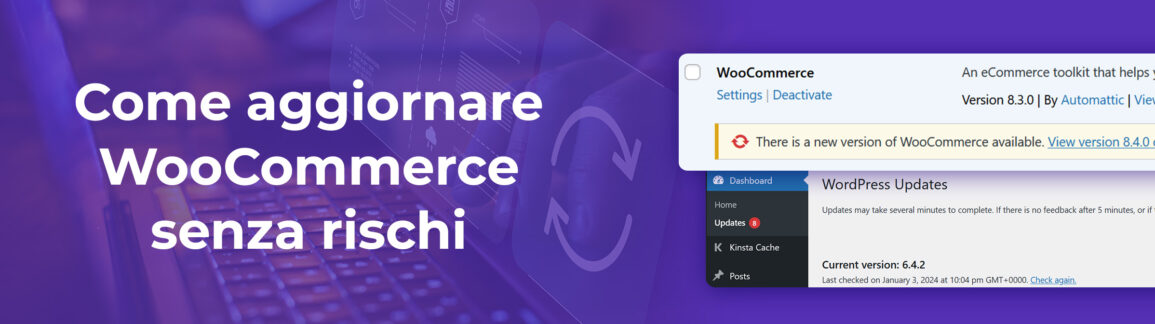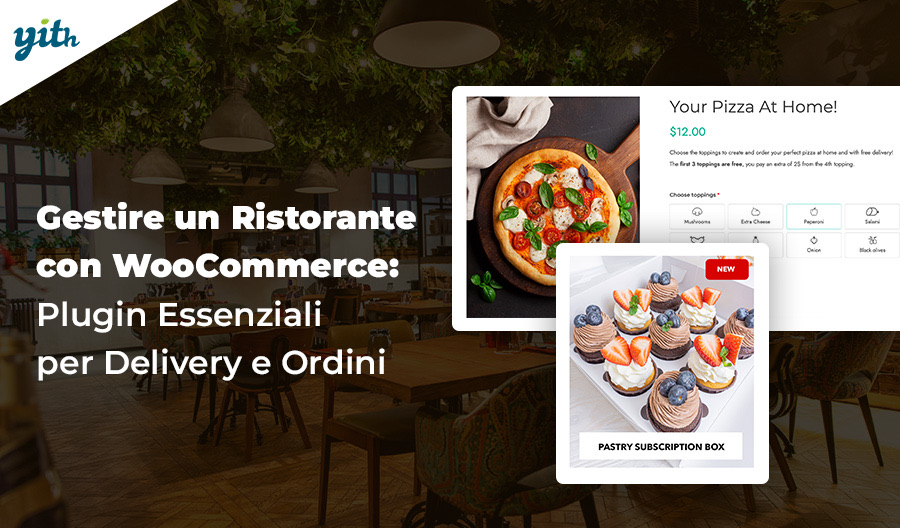Quello dell’aggiornamento di una piattaforma è un aspetto tanto importante quanto sottovalutato da tantissimi utenti online. Di fatto, sembra essere parte della natura umana quella di sminuire gli aggiornamenti, anche quando questi sono richiesti dal sistema operativo del proprio computer o del proprio smartphone.
Ma, proprio come in questi casi, anche gli aggiornamenti di WooCommerce giocano un ruolo fondamentale per il corretto funzionamento del tuo negozio. Per questo motivo, nel corso di questo articolo andremo a vedere perché dovresti sempre tenere aggiornato il tuo sito (e non solo, ma quello è un altro discorso) e quali passi seguire per eliminare qualsiasi rischio associato all’aggiornamento ai danni del tuo negozio online.
Cominciamo quindi con lo spiegare perché gli aggiornamenti del tuo e-Commerce siano vitali.
Indice
Aggiornamenti WooCommerce: perché sono necessari
Per quale motivo stiamo enfatizzando così tanto l’importanza degli aggiornamenti? In una parola: sicurezza. In più parole: sicurezza e funzionalità.
Cominciamo dalla prima: non è raro vedere articoli che spaventano i lettori sulle presunte falle di sicurezza di WooCommerce. Lo stesso vale per WordPress: il CMS e il plugin sembrano pieni di pericoli, ma è veramente così?
Andando a controllare le eventuali falle di sicurezza di WooCommerce su CVEdetails.com, è possibile vedere che ci sono più di 40 pericoli nel codice:
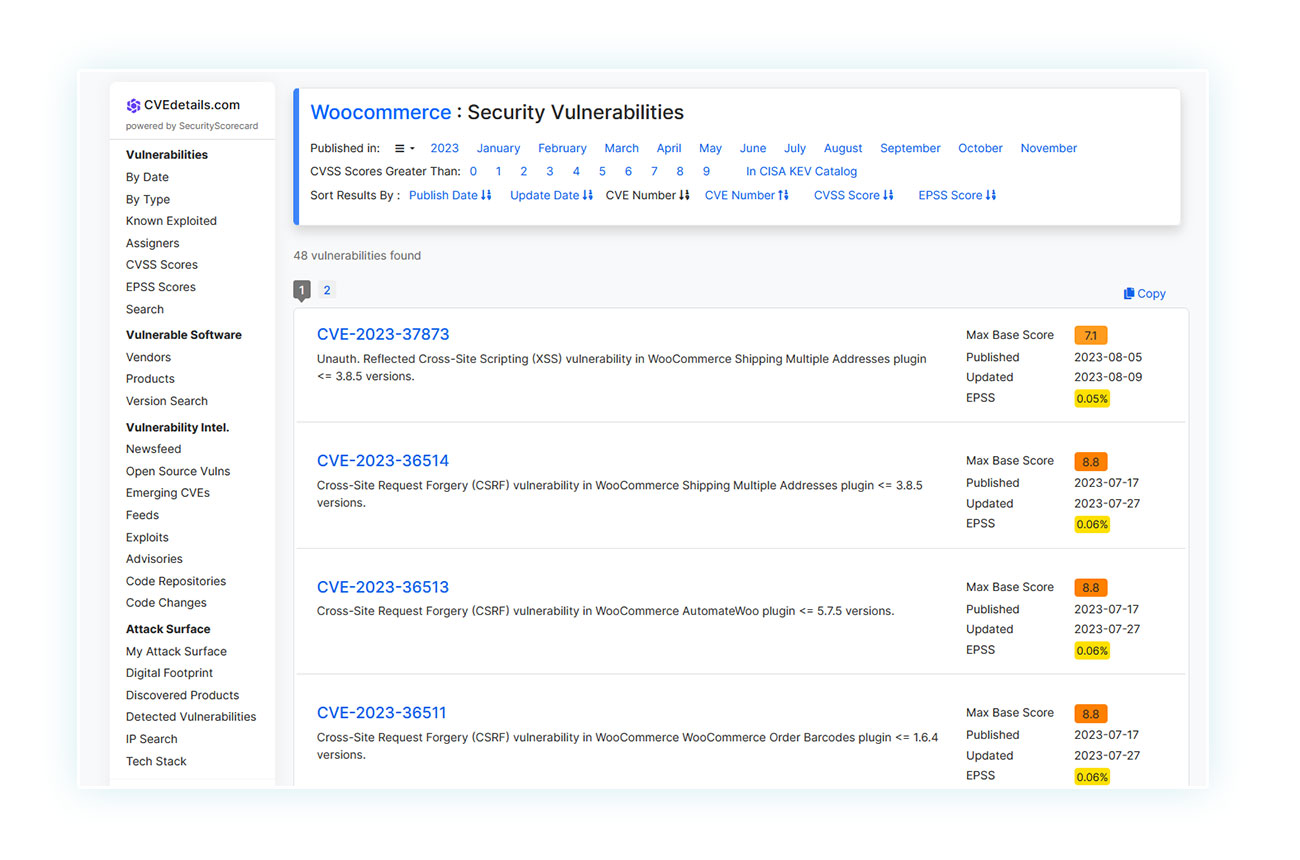
E il discorso peggiora ulteriormente con WordPress stesso, superando le 400 vulnerabilità:
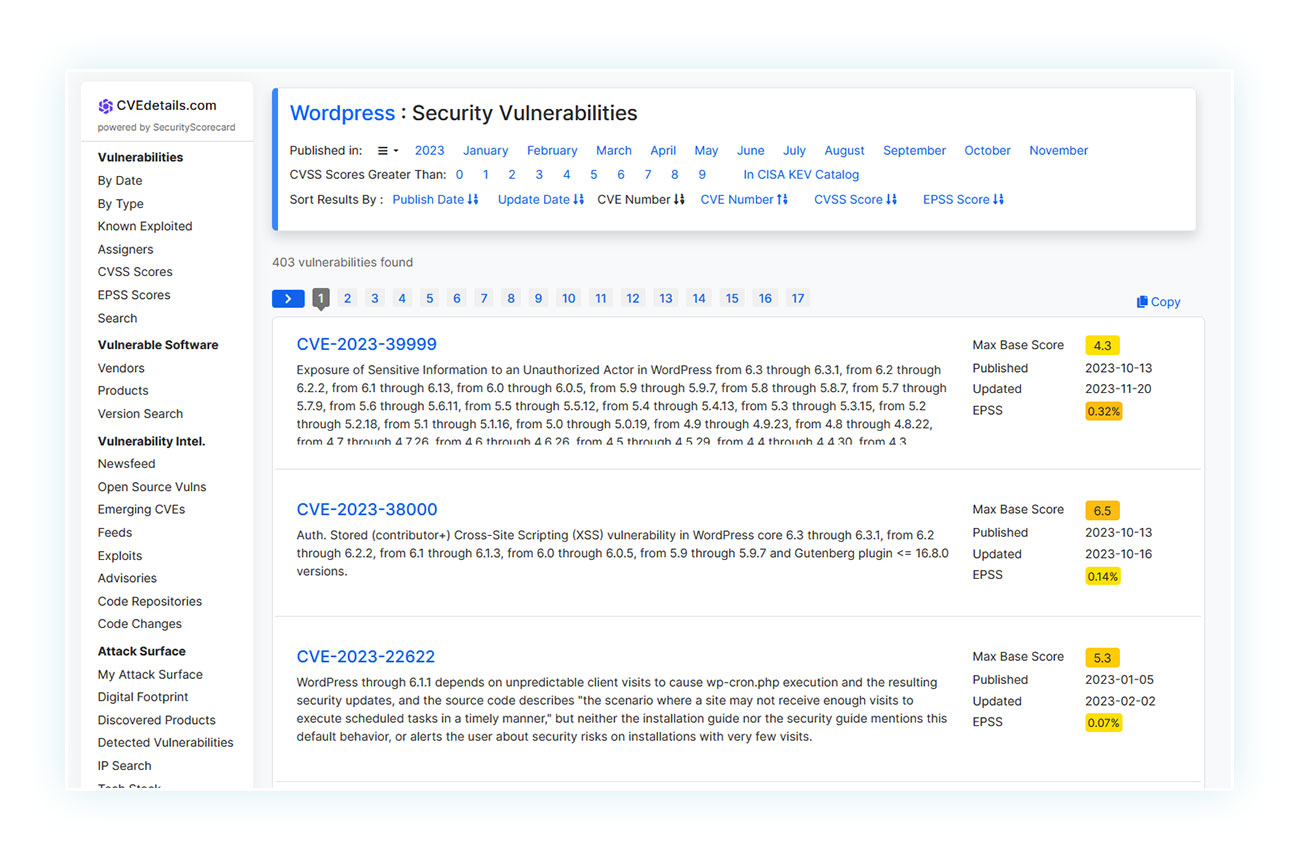
Ma questo cosa vuol dire? Che la sicurezza di entrambi gli strumenti è una groviera piena di buchi? No, perché queste analisi comprendono le loro versioni precedenti. Quando emerge un problema di sicurezza su WordPress o WooCommerce, questo viene solitamente corretto in un aggiornamento successivo.
Chiaramente, più aggiornamenti vengono saltati, maggiori sono i rischi che si vanno ad accumulare sul tuo sito. Non solo ci saranno più brecce da cui potranno accedere attacchi esterni, ma queste saranno anche più conosciute nel corso del tempo.
Quindi il primo motivo per cui dovresti tenere sempre aggiornato il tuo sito (e questo già sarebbe sufficiente) è proprio la sicurezza.
Il secondo motivo è legato alle funzionalità: WooCommerce fa uscire, in media, un aggiornamento al mese, seguito solitamente da altri piccoli update che correggono eventuali problemi. All’interno di questi aggiornamenti non si trovano solo miglioramenti di sicurezza, ma anche nuove funzioni che possono essere fondamentali per il tuo negozio online.
Facciamo un esempio pratico: al momento della stesura di questo articolo, l’ultima versione di WooCommerce uscita (escludendo un piccolo fix della 8.3.1) è la 8.3.0. È sufficiente analizzarne il changelog per notare i numerosi cambiamenti che sono stati attuati con questo aggiornamento:
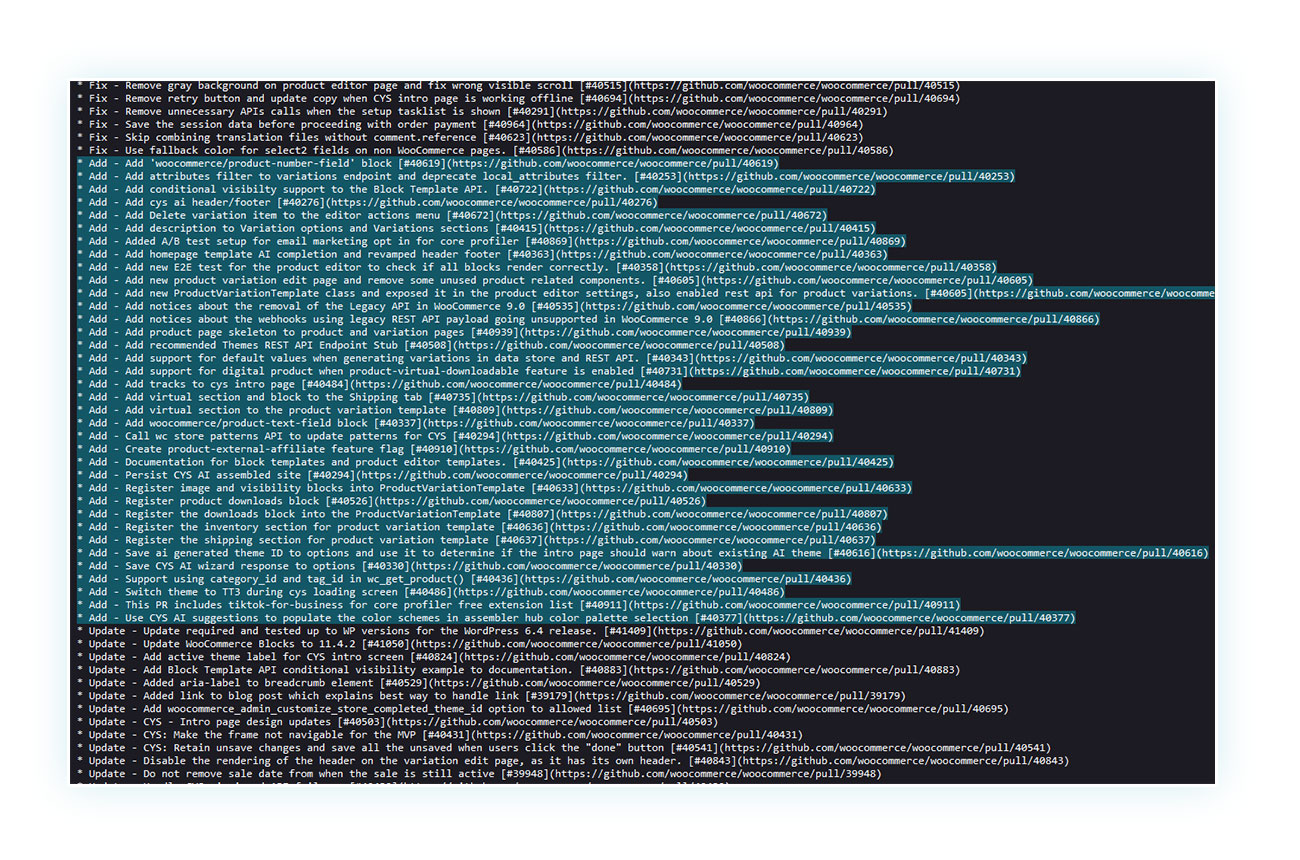
La maggior parte di queste voci viene divisa in fix, le correzioni a problemi presenti, add, nuove funzioni aggiunte, e update, miglioramento di elementi già presenti (ce ne sono altre ma sono secondari per questo articolo). Solo questo aggiornamento include oltre 30 aggiunte rispetto alla versione precedente di WooCommerce.
È facile capire quante funzioni possano essere perse per strada, dimenticando di aggiornare regolarmente il proprio e-Commerce.
Preparazione all’Aggiornamento di WooCommerce
Abbiamo visto perché aggiornare regolarmente WooCommerce, ora vediamo il “come”. Prima di vedere il processo in sé, è bene ripassare tutto ciò che devi fare prima di aggiornare il tuo negozio.
L’aggiornamento di WooCommerce, infatti, richiede solo un click, ma è sconsigliato effettuare questa operazione senza prendere prima qualche precauzione.
Tra queste rientrano:
- Verificare se l’aggiornamento di WooCommerce è supportato dalla nostra versione di WordPress e di PHP.
- Controllare il database di WooCommerce.
- Creare dei backup o assicurarsi che quelli presenti siano aggiornati.
- Verificare cosa è contenuto in un dato aggiornamento.
- Confermare la compatibilità di plugin, temi e gateway di pagamento prima di effettuare l’aggiornamento di WooCommerce.
Vediamo velocemente come fare ciascuna di queste operazioni.
Verificare versione di WordPress e di PHP
Ogni volta che esce una nuova versione di WooCommerce, il plugin dirà su quale versione di WordPress è stata testata e su quale versione di PHP funzionerà correttamente.
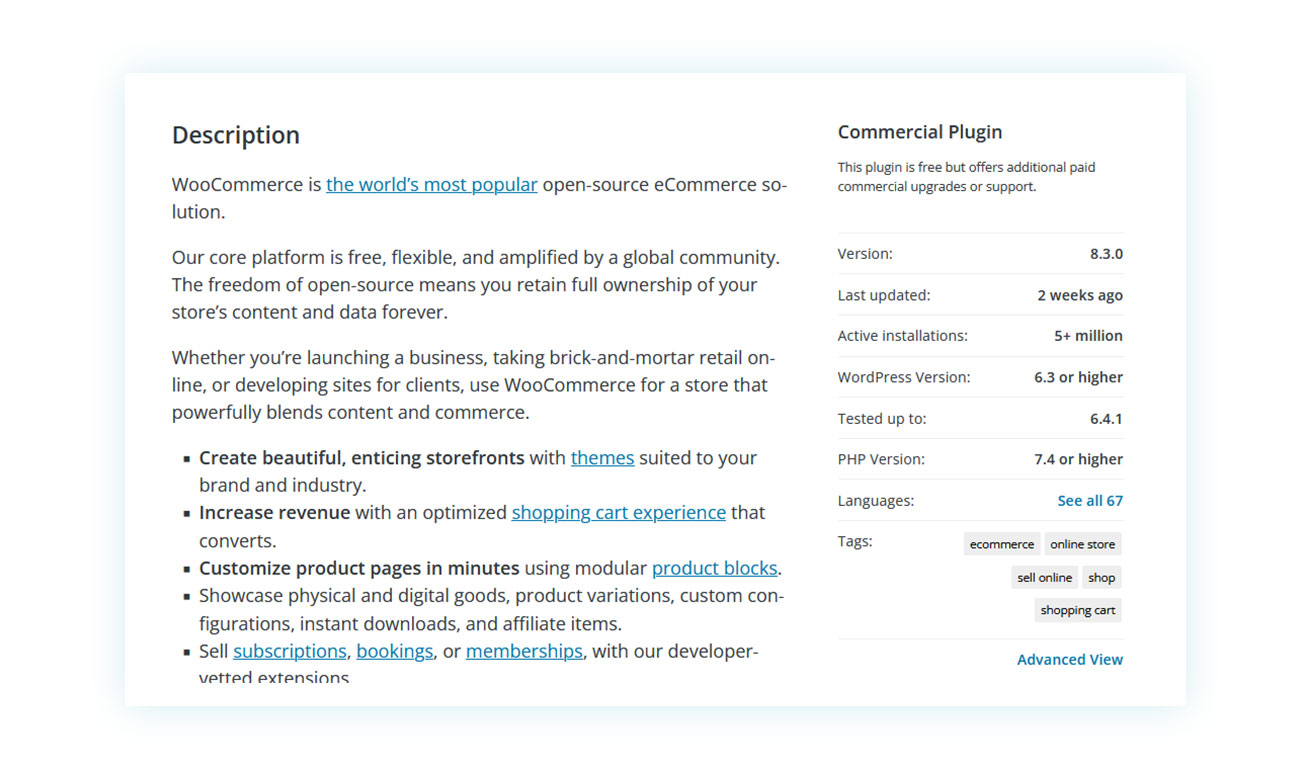
Nel nostro caso, WooCommerce richiede una versione di WordPress pari o superiore alla 6.3. Allo stesso modo, richiede una versione di PHP pari o superiore alla 7.4.
Vediamo dove trovare questi valori del tuo sito.
Per la versione di WordPress, il processo è facilissimo: una volta aperta la tua dashboard di WordPress, clicca su “Bacheca” in alto a sinistra e quindi sulla pagina “Aggiornamenti” contenuta in questa sezione.
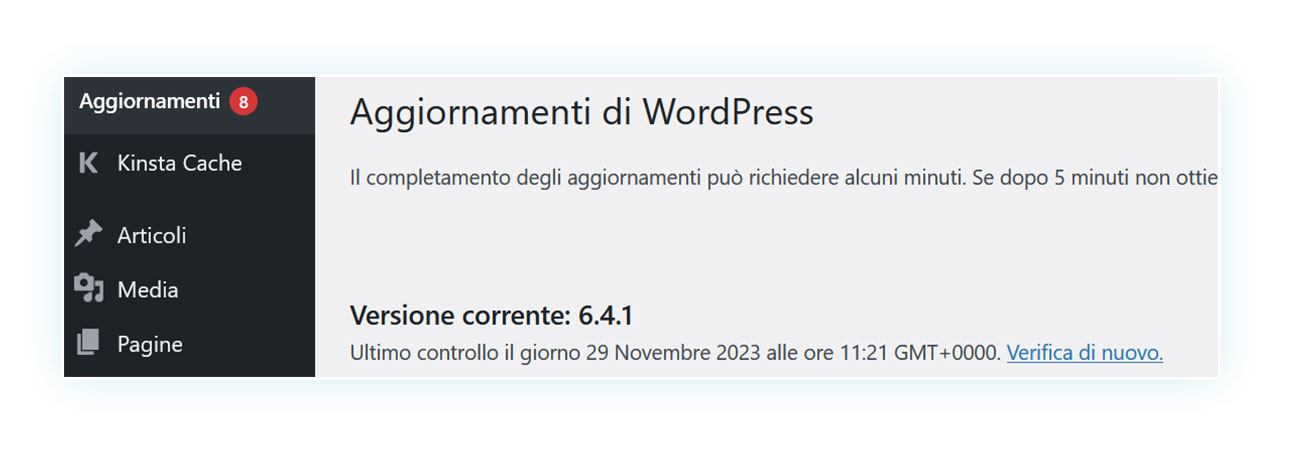
Ti verrà detto chiaramente quale versione è installata e se ci sono altre versioni disponibili. Come puoi vedere, nel nostro caso la versione corrente è la 6.4.1, superiore ai requisiti minimi di WooCommerce.
Andiamo quindi a controllare la versione PHP.
Per fare questo, torna nel menù laterale e segui questo percorso: Strumenti > Salute del Sito > Informazioni > Server.
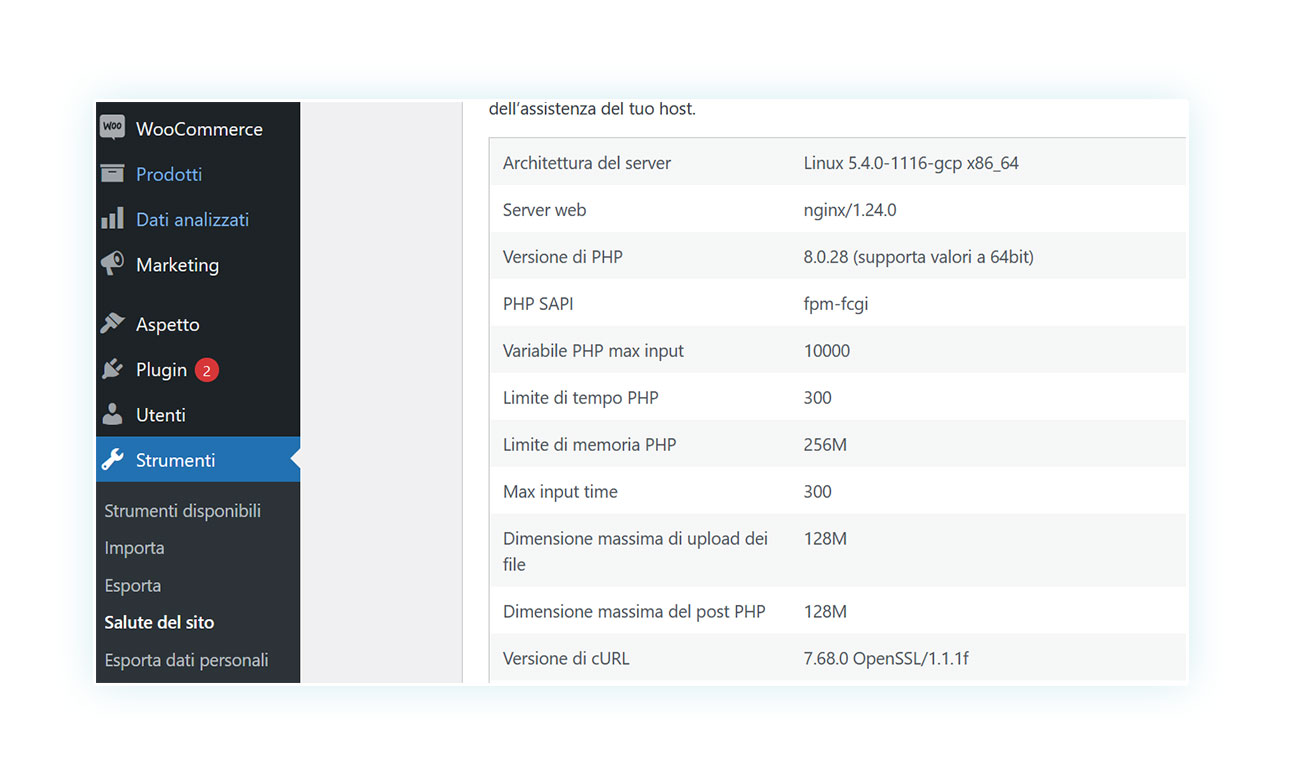
Tra queste informazioni puoi trovare la versione PHP. Nel nostro caso, abbiamo la versione 8.0.28, ancora una volta corretta per l’aggiornamento di WooCommerce. La maggior parte degli host di siti WordPress aggiornano automaticamente la versione PHP nel tempo, ma nel caso fosse necessario, ti consigliamo di contattare direttamente il tuo servizio di hosting.
Fatti questi passi, spostiamoci a quello successivo.
Verifica che i backup siano attivi e disponibili
Quello dei backup non è un piano utile solo per gli aggiornamenti, ma sempre. Il tuo sito dovrebbe avere sempre una copia di sicurezza salvata da qualche parte, in modo da poterlo recuperare qualora ci fosse un problema con il server, subissi un attacco o in qualsiasi altra circostanza.
Per questo motivo consigliamo sempre di utilizzare un plugin che ti permetta di creare degli aggiornamenti automatici, senza che tu debba impostarli manualmente volta per volta. Esistono numerosi plugin che possono aiutarti, come UpdraftPlus, BlogVault, Duplicator, BackWPup e molti altri.
Quindi utilizza uno di questi strumenti e assicurati di avere un backup aggiornato prima di effettuare qualsiasi update.
Verifica cosa fa l’aggiornamento
Nel changelog che abbiamo visto prima, sono riportati tutti i cambiamenti introdotti in ciascuna versione. Per quanto l’aggiornamento di WooCommerce sia importante, non consigliamo di effettuarlo a scatola chiusa, in quanto è bene sapere cosa e dove cambierà con l’aggiornamento.
A tal proposito, è possibile utilizzare anche strumenti come WP Boom, il quale ti permette di salvare degli screen del sito e poi confrontarli direttamente con le pagine dopo l’aggiornamento per vedere a colpo d’occhio l’impatto dei cambiamenti.
Assicurati della compatibilità di plugin e gateway
Talvolta può essere necessario un po’ di tempo prima che un plugin, un tema o un gateway di pagamento venga aggiornato all’ultima versione di WooCommerce. Quindi l’ultima cosa che vuoi fare è installare questo update senza effettuare un controllo prima, causando errori e bug nel funzionamento degli strumenti sul tuo sito.
Gli sviluppatori più importanti di plugin cercano sempre di essere il più immediati possibile con l’adattamento dei propri plugin, ma nel caso uno strumento non sia aggiornato dopo tempo, prova a contattarne il produttore o, in casi estremi, cerca un’alternativa aggiornata sul mercato.
Tutto questo ti fa capire quanto possa essere pericoloso un aggiornamento casual del tuo sito, poiché esso potrebbe non essere pronto per questo balzo in avanti. Assicurati che tutti i passaggi preliminari siano pronti, quindi continua con i passi che vedremo in seguito.
Prima di aggiornare WooCommerce fai un TEST
A questo punto dovresti avere una visione chiara di cosa porterà l’aggiornamento di WooCommerce sul tuo sito, ma si sa: toccare con mano un aggiornamento è comunque molto più diretto rispetto a leggere mille volte il suo changelog.
Ecco quindi che è arrivato il momento di aggiornare WooCommerce, ma non sul tuo sito: esistono infatti due soluzioni (spesse utilizzate contemporaneamente) su cui è bene provare l’aggiornamento prima di applicarlo sul tuo vero e proprio negozio.
Vediamole insieme.
- Aggiornamento in Ambiente Locale
L’Ambiente Locale è una specie di emulazione: invece di andare a lavorare su un sito online, quindi occupando un server che più spesso che mai è a pagamento, tantissimi professionisti preferiscono lavorare in un ambiente limitato al proprio computer.
Tramite l’utilizzo di determinati programmi, come XAMPP, Bitnami (la quale semplifica ulteriormente l’installazione locale di WordPress) o MAMP.
Usando uno di questi programmi potrai semplicemente creare un server locale, creare un sito su di esso e provare tutti i plugin, temi, aggiornamenti e cambiamenti prima di introdurli direttamente sul tuo sito online.
Moltissimi sviluppatori web utilizzano questa soluzione quando creano un sito per i propri clienti, spesso alternata a un sito di staging.
- Test su Staging
Simile all’ambiente locale ma online, il sito di Staging altro non è che una copia live del tuo sito dover poter sperimentare senza correre rischi di danneggiare inconsapevolmente il tuo negozio e senza creare potenziali disagi ai tuoi clienti.
Questo può essere fatto tramite diversi metodi: creando un sito ad hoc, creando un sottodominio del proprio portale o sfruttando la possibilità offerta da alcuni servizi di host che permettono di creare siti di staging direttamente tramite loro.
- Aggiornamento del Sito in Produzione
Infine, è arrivato il momento di aggiornare il sito vero e proprio. Suggeriamo di comunicare sul sito almeno 2 giorni prima dell’update, informando i clienti del giorno e dell’ora dell’aggiornamento (così da evitare eventuali problemi come perdite di transazioni e danni di immagine).
Quindi è praticamente obbligatorio attivare la modalità manutenzione del sito, così che questa informi i clienti dell’aggiornamento in corso e non mostri un portale con potenziali glitch grafici e di funzioni (o che appaia un messaggio di errore che non è particolarmente professionale) prima che tu lo consideri effettivamente pronto alla messa in “onda”.
Come fare per attivare la modalità manutenzione? Lo puoi fare tramite codice, oppure utilizzando un plugin come Maintenance, Coming Soon o Under Construction.
Una volta completato l’aggiornamento, non ti resta che disabilitare la modalità manutenzione e riprendere normalmente i tuoi affari.
Gestione dei Plugin e dei Gateway di Pagamento
Come abbiamo detto in precedenza, è bene assicurarsi di aggiornare i plugin quando si ha la sicurezza che essi funzioni con la nuova versione di WooCommerce che abbiamo installato. Allo stesso modo, però, non aspettare mesi per effettuare un mega-aggiornamento di tutti i plugin nel medesimo momento: ogni volta che un plugin viene aggiornato, includilo nel tuo sito.
Attendere a lungo non fa altro che penalizzare il tuo sito.
Presta ancora maggior attenzione ai gateway di pagamento, vitali per il tuo e-Commerce, soprattutto se questi sono introdotti tramite plugin secondari non creati da WooCommerce stesso.
Cosa fare dopo l’aggiornamento WooCommerce
Una volta completato l’aggiornamento, attendi un momento prima di disabilitare la modalità manutenzione. Qualsiasi risultato tu abbia ottenuto con i tuoi siti di staging, è bene assicurarsi che lo stesso sia avvenuto sul sito finale.
Per questo motivo ecco un paio di passi da seguire:
- Verifica del Funzionamento del Sito
Oltre a controllare i cambiamenti visivi come abbiamo detto in precedenza, consigliamo di assicurarti che le varie funzioni del sito non abbiano problemi. Controlla effettivamente i cambiamenti che sono inclusi nel checkout, simulando il comportamento dei tuoi clienti con apertura di pagine, navigazione nel catalogo, aggiunta al carrello, pagamento al checkout.
Meglio prevenire che curare, dato che un errore in uno qualsiasi di questi step può minare drammaticamente le tue vendite.
Verifica anche la presenza di prodotti, l’inventario, i metodi di spedizione e di pagamento. Insomma: tutto quello che è essenziale e che può essere stato toccato dall’aggiornamento effettuato.
- Risoluzione dei Problemi
Nel caso ci siano problemi, è necessario individuarne il colpevole. Prova a ripristinare il tema predefinito e a disabilitare i vari plugin per poi riattivarli uno alla volta (assicurati di ripristinare i permalink nel caso ci dovessero essere problemi di navigazione).
Una volta capita la causa di un errore, puoi contattarne gli sviluppatori per consigli o chiarimenti o scrivere sul forum di WordPress e/o di WooCommerce per ricevere aiuto da altri utenti che possono avere avuto esperienze simili.
FAQ:
Quali sono i rischi di non aggiornare WooCommerce?
Un sito non aggiornato è più esposto a falle di sicurezza e perde funzionalità importanti per il tuo business, oltre a creare possibili problemi di compatibilità con temi e plugin.
Come posso verificare la versione corrente di WooCommerce sul mio sito?
È sufficiente andare nella sezione plugin del tuo sito per vedere riportato alla voce di WooCommerce il numero di versione.
È possibile aggiornare WooCommerce automaticamente?
Per quanto sia possibile farlo, non lo suggeriamo perché, con un aggiornamento senza passi preliminari, esporrai il tuo negozio a problemi che possono danneggiare il tuo business.
Cosa devo fare se riscontro problemi dopo aver aggiornato WooCommerce?
Verifica la causa di problemi disabilitando e abilitando tema e plugin uno alla volta. Una volta individuato, contatta gli sviluppatori.
Come posso garantire che i miei plugin siano compatibili con l’ultima versione di WooCommerce?
Nella pagina dedicata su WordPress è sempre riportata la versione di WooCommerce con cui sono stati testati.
È sicuro aggiornare WooCommerce da solo o dovrei assumere uno sviluppatore?
Se segui la giusta procedura, non c’è bisogno di assumere un professionista per aggiornare il tuo sito.
Posso eseguire un rollback di WooCommerce a una versione precedente?
Sì, dovrai andare nella pagina WordPress dedicata e cliccare su Advanced View in basso a destra. Qui potrai trovare le varie versioni che potrai scaricare e installare.
Qual è la frequenza degli aggiornamenti rilasciati da WooCommerce?
La frequenza varia sensibilmente, ma in media viene rilasciato un aggiornamento principale al mese, seguito da piccoli fix per eventuali problemi.
Conclusione
Non sottovalutare gli aggiornamenti di WooCommerce: un sito aggiornato è un sito sicuro e ricco di funzionalità essenziali per il suo successo.
Segui la giusta procedura e aggiorna il tuo sito in pochissimo tempo e senza difficoltà.